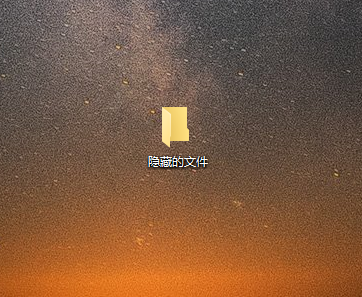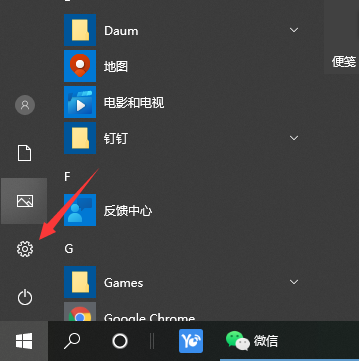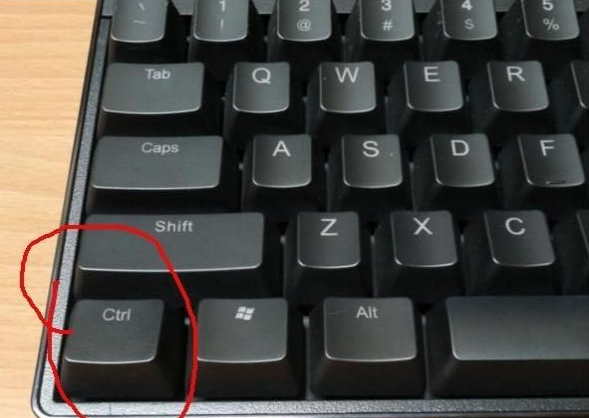win10系统无法关闭防火墙提示需要管理员权限的解决方法
- 编辑:飞飞系统
- 时间:2020-07-13
最近有使用win10系统的网友反映,他在尝试关闭系统中的防火墙时发现无法正常关闭,并且会提示需要管理员权限,不知道如何解决。那么win10系统无法关闭防火墙提示需要管理员权限怎么办呢?这种情况一般是因为账号权限问题导致的,下面小编就分享一下win10系统无法关闭防火墙提示需要管理员权限的解决方法,有需要的朋友一起来看看吧。
win10系统无法关闭防火墙提示需要管理员权限的解决方法
1、首先点击win10系统中的“此电脑”图标,在弹出的窗口中按照“C:\Windows\System32\GroupPolicy”路径打开指定的文件夹;

2、将“GroupPolicy”文件夹中的所有文件直接删除;

3、指挥使用“Win+X”组合键打开系统快捷菜单,在其中点击“命令提示符(管理员)”这一项;

4、在打开的命令提示符窗口中输入“gpupdate”命令并按下回车键,等待提示更新完成后重启计算机就可以了;

以上就是win10系统无法关闭防火墙提示需要管理员权限的解决方法,大家按照上面的方法来进行操作后,就可以成功关闭防火墙了。